Vuoi visualizzare il tuo attuale indirizzo IP nella barra dei menu? Vuoi visualizzare contemporaneamente nome utente, nome del computer, indirizzo IP, subnet mask e indirizzo MAC di ciascuna interfaccia di rete? Desideri che il tuo Mac invii automaticamente un'email o carichi un file tramite FTP quando cambia uno dei tuoi indirizzi IP. Quindi Menu indirizzo IP è quello che ti serve. Menu indirizzo IP consente di visualizzare l'indirizzo IP corrente (e altre informazioni) nella barra dei menu e di notificare le modifiche tramite e-mail o FTP. Visualizza un'icona o il tuo indirizzo IP corrente nella parte destra della barra dei menu. Visualizza i nomi utente, il nome del computer, l'indirizzo IP, la subnet mask e l'indirizzo MAC di ciascuna interfaccia di rete nei menu.
Può visualizzare il tuo indirizzo IP esterno (quando connesso a Internet tramite un router). Puoi copiarli negli Appunti selezionandoli. Può inviare automaticamente una e-mail o caricare un file tramite FTP con tutte queste informazioni e il nuovo indirizzo IP quando rileva che uno dei tuoi indirizzi IP è cambiato. Ciò può essere utile ad esempio se si desidera ricevere una notifica quando il Mac remoto ha cambiato l'indirizzo IP a causa di una riconnessione Internet. È possibile configurare l'oggetto e il corpo delle e-mail inviate. È possibile configurare il nome e il contenuto del file caricato tramite FTP. Non ha bisogno di alcuna installazione che lo rende molto facile da usare. È disponibile in danese, olandese, inglese, francese, tedesco, ungherese, italiano, lettone, polacco, portoghese, russo, cinese tradizionale e molte altre lingue.
Novità della versione in questa versione:
- Una completa ricompilazione è stata fatta per essere compatibile con High Sierra, e come Universal Binary per essere compatibile con entrambi i vecchi ( PowerPC) Mac e recenti (Intel) Mac.
- Il "Come chiamarlo?" il paragrafo della documentazione è stato aggiornato per spiegare come installare e avviare l'applicazione, in particolare in Mac OS 10.13 High Sierra:
Novità in nella versione 9.0:
Versione 9.0:
- Una completa ricompilazione è stata fatta per essere compatibile con El Capitan e Sierra, e come Universal Binary per essere compatibile con i vecchi Mac (PowerPC) e recenti (Intel) Mac.
- Il "Come chiamarlo?" il paragrafo della documentazione è stato aggiornato per spiegare come installare e avviare l'applicazione, in particolare in Mac OS X 10.8 Mountain Lion, 10.9 Mavericks, 10.10 Yosemite, 10.11 El Capitan e 10.12 Sierra:
In Mac OS X 10.8 Mountain Lion, 10.9 Mavericks, 10.10 Yosemite, 10.11 El Capitan e 10.12 Sierra, se stai lanciando l'applicazione per la prima volta, forse GateKeeper di Mac OS X (che puoi configurare nel "Sistema" Preferenze ") rifiuterà di avviarlo perché non lo hai scaricato dal Mac App Store (ma dal nostro sito Web). In questo caso, invece di fare doppio clic su di esso, è sufficiente fare clic con il pulsante destro del mouse sull'icona dell'applicazione, quindi selezionare il menu "Apri". Apparirà un messaggio in cui potrai confermare che vuoi avviare l'applicazione (anche se non è stata scaricata dal Mac App Store da un Sviluppatore identificato).
Che cos'è nuovo nella versione 8.1:
Versione 8.1:
- È stata rilasciata una localizzazione in portoghese.
- Grazie a Jose Dias per la sua traduzione dall'inglese al portoghese.
Novità nella versione 8.0:
Versione 8.0:
- Una completa ricompilazione è stata fatta per essere compatibile con Mountain Lion, Mavericks e Yosemite.
- Il nostro indirizzo web è ora "www.alphaomega-software.com".
- La finestra Informazioni su può essere chiusa più velocemente semplicemente facendo clic su di essa.
- Il "Come chiamarlo?" il paragrafo della documentazione è stato aggiornato per spiegare come installare e avviare l'applicazione, in particolare in Mac OS X 10.8 Mountain Lion, 10.9 Mavericks e 10.10 Yosemite:
Sotto Mac OS X 10.8 Mountain Lion, 10.9 Mavericks e 10.10 Yosemite, se stai lanciando l'applicazione per la prima volta, forse GateKeeper di Mac OS X (che puoi configurare in "Preferenze di Sistema") si rifiuterà di avviarsi perché non l'hai scaricato dal Mac App Store (ma dal nostro sito Web). In questo caso, invece di fare doppio clic su di esso, è sufficiente fare clic con il pulsante destro del mouse sull'icona dell'applicazione, quindi selezionare il menu "Apri". Apparirà un messaggio in cui potrai confermare di voler avviare l'applicazione (anche se non è stata scaricata dal Mac App Store da un Sviluppatore identificato).
NB: Non stiamo distribuendo le nostre Applicazioni attraverso il Mac App Store, perché la politica tariffaria di Apple sul Mac App Store non è finanziariamente rispettosa degli sviluppatori e delle piccole e medie imprese.
Cosa è nuovo nella versione 7.2:
- Un problema nel salvataggio delle preferenze all'arresto è stato corretto, a causa del modo non sicuro di Mac OS X di chiudere le applicazioni all'arresto.
- È stato corretto un problema durante il controllo di un aggiornamento disponibile.
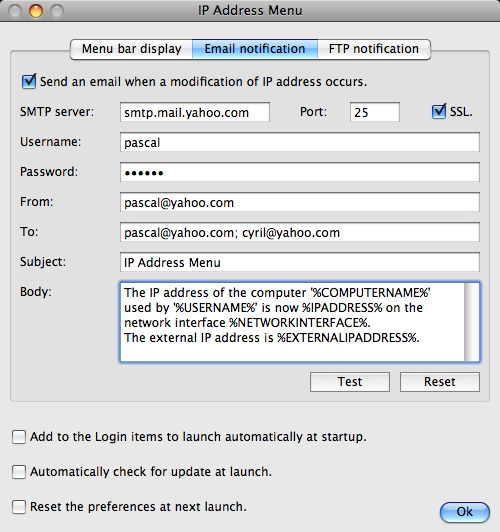
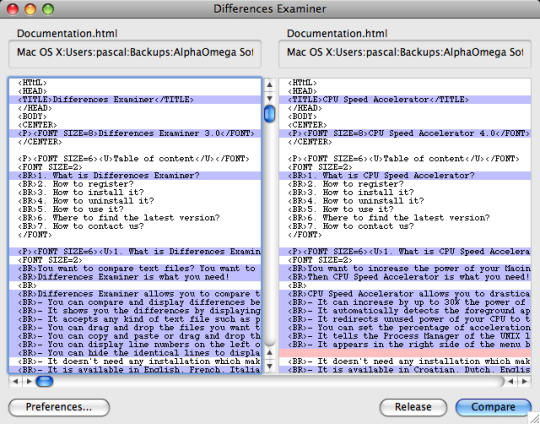
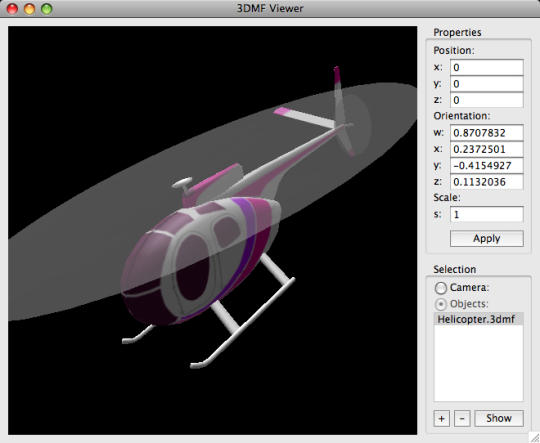
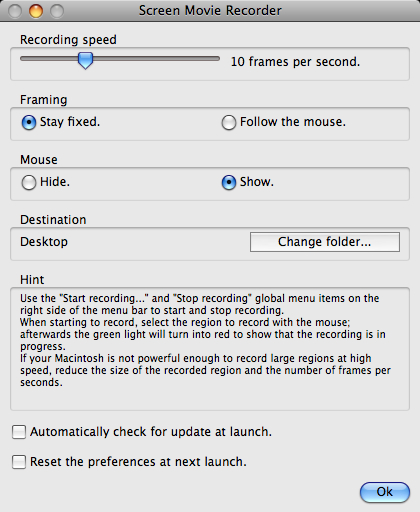

I commenti non trovato